Připojení připojení klávesnice k Windows

- 2810
- 172
- Baltazar Kocman
Kterákoli z verzí Windows je vybavena schopností zobrazit obrazovku klávesnice (klávesnice obrazovky, angličtina.). V tomto článku budeme zvážit různé možnosti jeho zařazení, protože takový úkol je někdy jednoduše nutný:
- uživatel s onemocněním rukou (například třes) nebo s chybějícími končetinami;
- Při nalepení tlačítek, rozpadu nebo absence požadovaného zařízení;
- Při práci na tabletu;
- Pro ochranu před Keilogerem (Spy Program), vykouchnutí za sadou hesel z konvenčních klíčů.

Windows má možnost zadat pomocí klávesnice obrazovky.
V Windows 7
Před zapnutím klávesnice obrazovky musíte pochopit, zda by se měl objevit jednou nebo jeho vzhled bude doprovázet nakládání oken pokaždé. Pro počáteční cíl musíte projít „start“ - „programy“ - „standardní“ a proklouzněte do „speciálních schopností“.
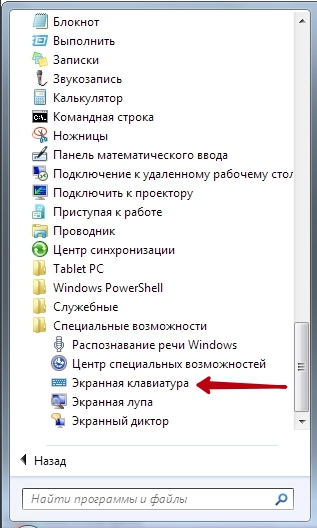
Ve druhém případě bude klávesnice obrazovky Windows 7 načtena spolu s OS na počítači, pokud ve „speciálních schopnostech“ aktivují odpovídající „střed“ a návrh na její zapnutí (na obrázku - pod zvětšovacím sklem) :
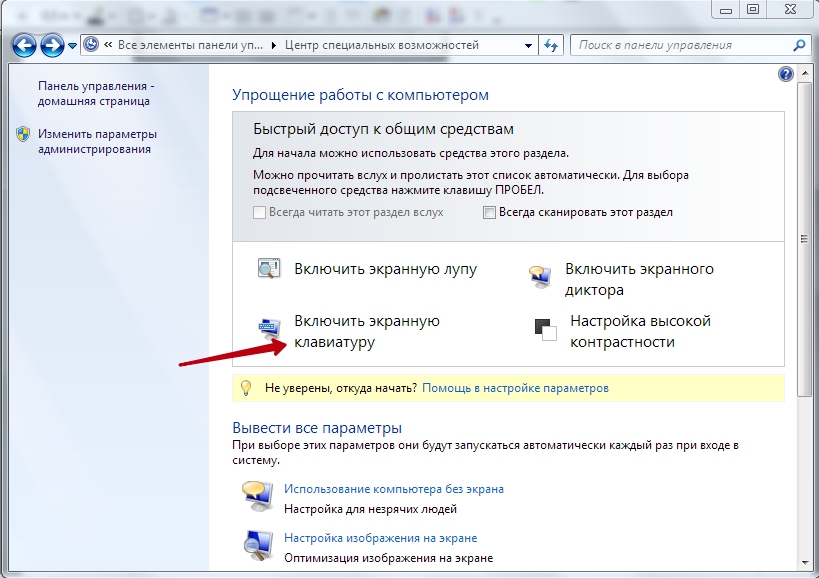
V osmi
Nyní pojďme přejít k tomu, jak přivést klávesnici na obrazovce v systému Windows 8 (8.1). V první verzi se to provádí výběrem v „speciálních schopnostech“ „všech aplikací“ počáteční obrazovky:
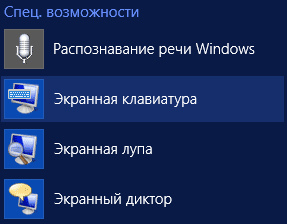
Pokud zde aktivujete v atributu „Používání ... bez myši“, použijte klávesnici obrazovky, stiskněte „OK“ a poté provedete změny v vstupních parametrech, pak bude klávesnice obrazovky načtena na počítač pokaždé na začátku na začátku práce.
V systému Windows 10
V této verzi se musíte nejprve dostat do „parametrů“ pomocí tlačítka „Start“ nebo pomocí kombinace Win+I. Poté vyberte kategorii jako na obrázku:
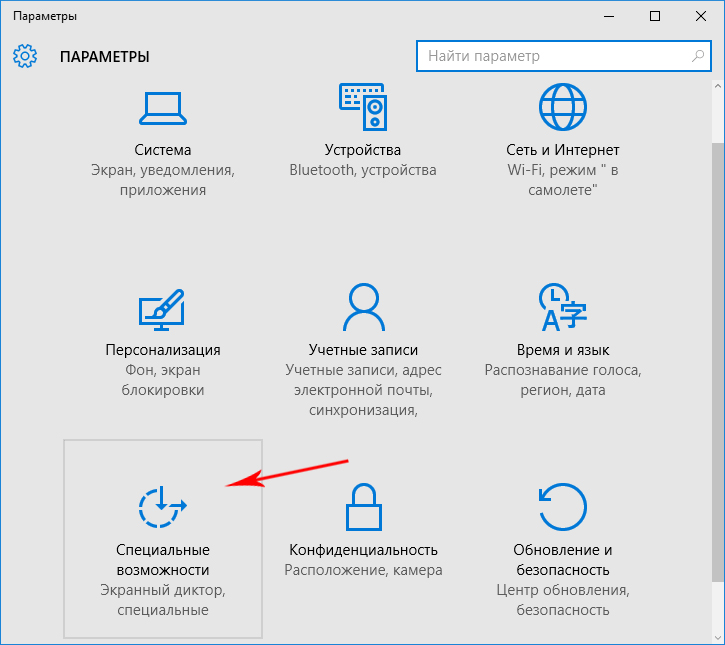
V otevřeném dialogu zapněte parametr:
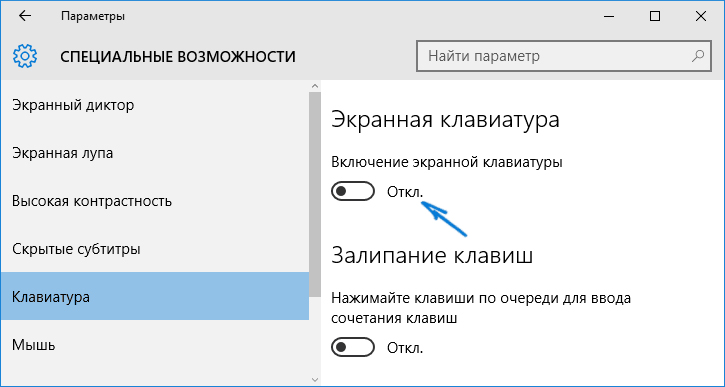
A je také snadné zahrnout klávesnici obrazovky a dostat se do „Centra pro speciální příležitosti“ s kombinací Win+U:
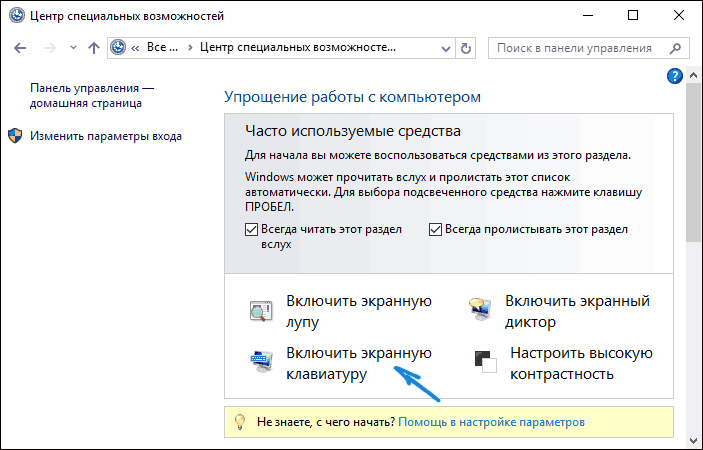
Alternativy
Kromě konvenčních klíčů na obrazovce, které jsou v provozu s jakoukoli verzí Windows, existuje mnoho dalších programů sjednocených společným účelem. Například bezplatné, vícejazyčné, s praktickými velkými klíčovými ikonami, s provedením nastavení písma, jeho barvy a dalšími atributy - nástroj FreeVirtualKeyboard:
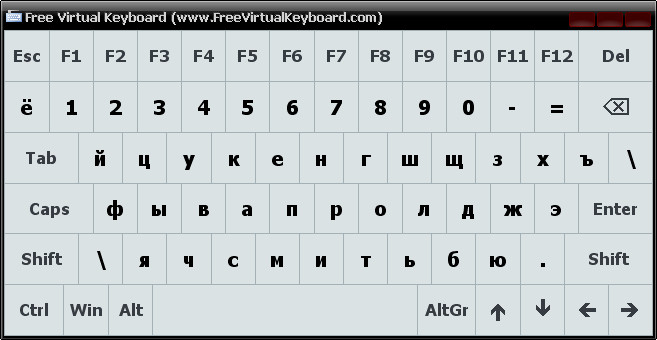
Jeho zvláštní pohodlí v přenosném - zahájení je možné z jakékoli externí jednotky. Odkaz ke stažení http: // freevirtualkeyboard.Com/.
Další možností pro výměnu manuálu obrazovky šablony je užitečnost horké virtuální klávesnice. Jeho hlavním účelem je rychlost a pohodlí rychlé sady textu.

V něm je generováno sedmdesát rozvržení, které se kreativně automaticky přizpůsobují aktuálně aktivovanému jazyku. Byla zavedena podpora funkce „multitach“. Odkaz ke stažení http: // hot-virtual-keyboard.com/ru/ke stažení/.
Z tohoto článku jste se nejen dozvěděli o tom, jak zapnout klávesnici obrazovky, jaké jsou možnosti jejího připojení v různých verzích Windows. Ale také o pravděpodobném použití alternativních programů, které mají docela hodné funkce, které přitahují pozornost k jejich plnému využití. Vyberte, stahujte, implementujte a používejte zdraví.
Přečtěte si naše další články. Zeptejte se nám na své otázky - nezůstanou nezodpovězeny.

